Hvordan aktivere systemlyd på Windows 10?
Miscellanea / / August 05, 2021
Windows 10 er en av de mest avanserte, men likevel greie oppfinnelsene til Microsoft. En slik operasjon av den er "Systemlyd." Systemlyd-appen i Windows 10 er en fordel komponent som varsler deg om forgrunnsvinduer, varsler og andre bakgrunnsaktiviteter innenfor systemet. Å være en nødvendig funksjon for å spille av alle lydene, starter denne systemlyden automatisk som når Windows starter. I noen tilfeller, med noen manuelle inngrep eller automatiserte programvareendringer, kan standard lydinnstilling endres uten varsel.
Hvis du ikke kan høre systemlyden på Windows 10, ikke bekymre deg da prosedyren for å gjenopprette standardinnstillingen er relativt enkel og rask. La oss lære hvordan:
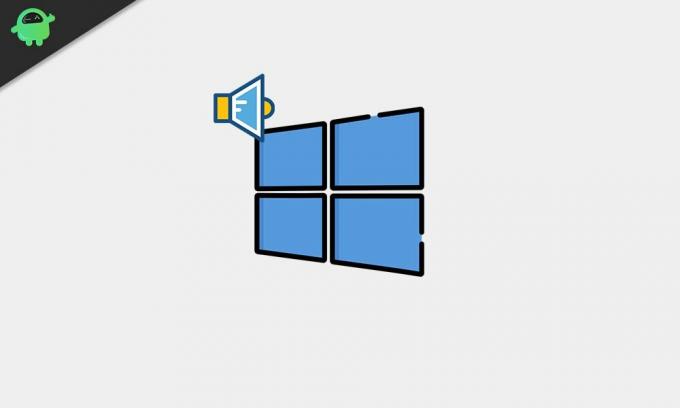
Innholdsfortegnelse
-
1 Aktiver systemlyd på Windows 10
- 1.1 Metode 1: Gå til alternativet “Endre systemlyder”:
- 1.2 Metode 2: Gå til lydinnstillingene i “Kontrollpanel”:
- 1.3 Metode 3: Oppdater lydkortdriveren i systemet ditt:
- 1.4 Metode 4: Naviger via volumikon:
Aktiver systemlyd på Windows 10
Følg metodene som er forklart nedenfor for å aktivere systemlyden på Windows 10:
Metode 1: Gå til alternativet “Endre systemlyder”:
- Skriv inn på Windows-søkefeltet 'Lyd' og finn alternativet ‘Endre systemlyder.’
- Klikk på den for å åpne vinduene.
- Nå fra vertikalt alternativpanel i det nylig åpnede vinduet, velg 'Lyd.'
- Under alternativet ‘Sound Scheme,’Åpne rullegardinmenyen og velg 'Windows standard' alternativ.
- Til slutt klikker du på OK for å lagre endringene.
Metode 2: Gå til lydinnstillingene i “Kontrollpanel”:
- Skriv og åpne på søkefeltet i Windows 'Kontrollpanel' applikasjon.
- Velg alternativet ‘i det nylig viste vinduetMaskinvare og lyd.’
- Bla ned til alternativet 'Lyd' og klikk på tilstøtende lenke ‘Endre systemlyder.’
- Følg nå tredje og fjerde trinn, som forklart i metode 1.
- Når du er ferdig, klikker du på OK for å lagre endringene.
Metode 3: Oppdater lydkortdriveren i systemet ditt:
- Først åpner du RUN-dialogboksen ved å trykke på Windows-tast + R helt.
- Skriv inn ‘devmgmt.msc ’ i kommandofeltet, og klikk deretter på OK.
- I Enhetsbehandling-vinduet, finn alternativet ‘Kontrollere for lyd, video og spill. ’(Du kan finne den mot slutten av listen.)
- Venstreklikk deretter på ‘Lyd-, video- og spillkontrollerAlternativet og velg 'Eiendommer.’
- Klikk på 'Oppdater' fanen og følg instruksjonene for skript på skjermen.
- Når oppdateringsprosessen er ferdig, start systemet på nytt og sjekk om systemlyden er aktivert eller ikke.
Metode 4: Naviger via volumikon:
Hvis du vil gå den enkleste måten, er denne metoden den for deg:
- Fra høyre ende av ‘Oppgavelinje’ venstreklikk på 'Volum' ikon.
- Velg alternativet 'Åpne lydinnstillinger.' (Dette alternativet kan variere avhengig av hvilken datamaskin / bærbar datamodell du bruker, og finn derfor et lignende alternativ).
- I vinduet som nylig dukket opp, finner du volumkontrollikon(Hovedvolum) og øke lyden manuelt for å gjøre den hørbar nok etter ønske.
ELLER
- Bare gå til 'Volum' ikonet på oppgavelinjen og øke lyden manuelt.
Windows 10-systemlyden er en gunstig funksjon, spesielt når en bruker er lite borte fra systemet eller ikke ser skjermen direkte. Det holder deg våken og varslet om alle popup-vinduer og nødvendige endringer i systemet (som er viktig for brukeren å vite). Brukere har alle rettigheter til å aktivere eller deaktivere denne innstillingen etter eget ønske.
Ovennevnte artikkel inneholder all nødvendig informasjon og mulige metoder som vil lede deg gjennom prosessen med å aktivere systemlyden i Windows 10. Hvis du ikke også kan høre systemlyden, følg noen av de ovennevnte metodene, og bli ferdig med prosessen. Hvis du har spørsmål eller tilbakemeldinger, kan du skrive ned kommentaren i kommentarfeltet nedenfor.



